Eenkelt tillägg av textblock i dokumentet, det kan göras med textknappen.
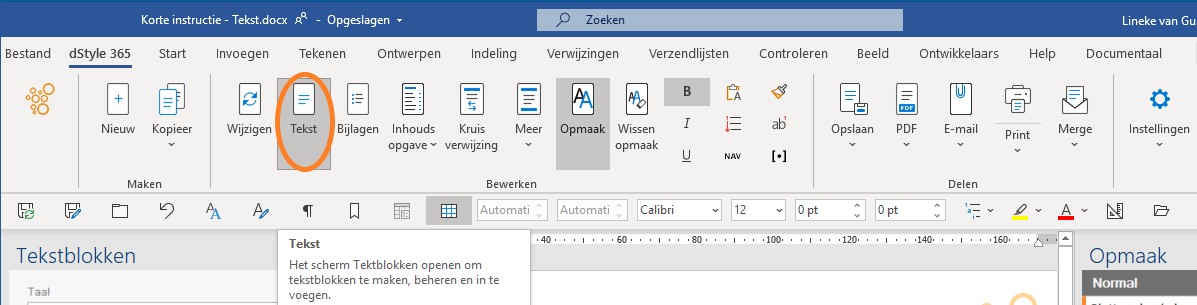
I menyfliksområdet går du till knappen Text . Skärmen Textblock öppnas till vänster. På den här skärmen kan textblock skapas och hanteras. Naturligtvis erbjuder det också möjligheten att infoga befintliga textblock i dokumentet på markörens plats.
Skapa ett nytt textblock
Välj kategorin Företag eller, om någon, Personlig och eventuellt en undermapp inom denna kategori. Den valda mappen sparar det nya textfragmentet. Markera sedan den text som du vill ska visas i textblocket. Det kan vara en text som just har skrivits eller en text i ett befintligt dokument. Ett textblock har ingen begränsning när det gäller storlek och innehåll. Den kan innehålla 1 textrad, 3 a4-ark fulla med text, men även tabeller, grafer och/eller bilder.
Längst ned till vänster på skärmen Textblock klickar du på Nytt textblock. På skärmen som visas anger du ett logiskt namn för textblocket och klickar på OK knapp. När textblocket har sparats kan alla anställda inom organisationen som har rättigheter till mappen där textblocket lagras använda det.
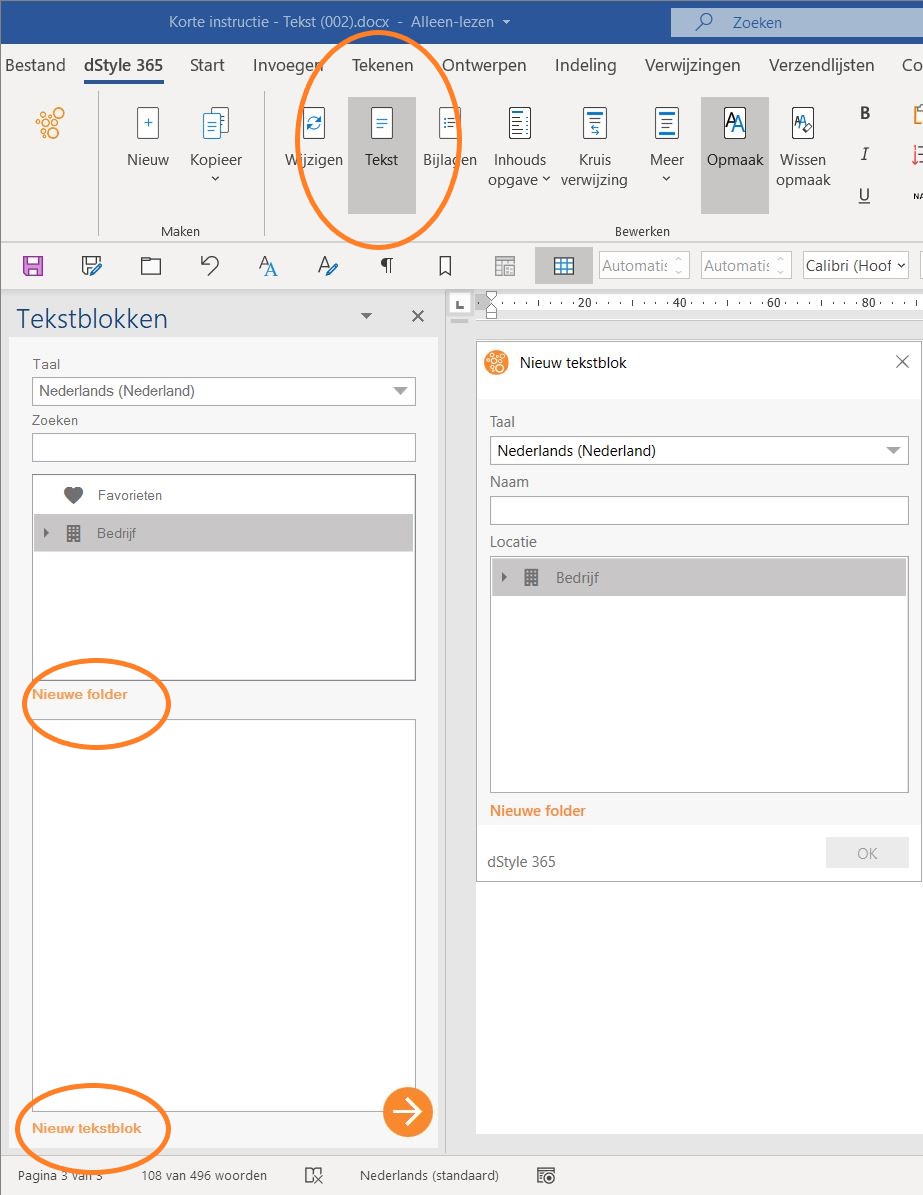
Favoritmarkera ett textblock
Om ett textblock används ofta är det praktiskt att lägga till det i mappen Favoriter. Markera textblocket och högerklicka på hjärtsymbolen. På samma sätt kan ett textfragment också extraheras från mappen Favoriter.
Ändra ett textblock
På skärmen Text väljer du det textblock som behöver ändras. Klicka på de 3 punkterna till höger om textblocket och klicka på Redigera i rullgardinsmenyn. Texten öppnas som ett Word-dokument. Ändra efter behov, spara dokumentet och stäng dokumentet. Omedelbart efter att textblocket har sparats är den modifierade versionen tillgänglig i hela organisationen.
Byta namn på ett textblock
På skärmen Text markerar du det textblock som du vill byta namn på. Klicka på de 3 punkterna till höger om textblocket och klicka på Byt namn i rullgardinsmenyn. Ändra namnet på skärmen som öppnas och avslutas med knappen OK.
Observera! Om textblocket används i en dynamisk modell rekommenderas det inte att ändra namnet. Om detta är nödvändigt måste textblocket läggas till i den dynamiska modellen igen.
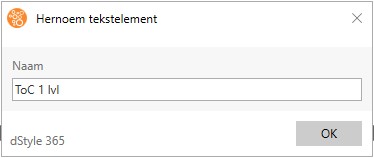
Ta bort ett textblock
På skärmen Text markerar du det textblock som du vill byta namn på. Klicka på de 3 punkterna till höger om textblocket och klicka sedan på Ta bort i rullgardinsmenyn. Ett meddelande visas som frågar om du är säker på att du vill ta bort textblocket. Klicka på Ja för att faktiskt ta bort textblocket.
Infoga ett textblock
Placera markören i dokumentet där textblocket ska infogas. På skärmen Text väljer du önskat textblock. Infogningen kan göras genom att dubbelklicka på textblocket eller genom att klicka på cirkeln med pilen till höger, längst ner till höger på textskärmen.